Dalam dunia pengolahan kata, kerapian dan keterbacaan adalah kunci. Salah satu aspek krusial yang seringkali luput dari perhatian namun berdampak besar pada tampilan dokumen adalah spasi antar kalimat. Ketika spasi ini berantakan, dokumen bisa terlihat tidak profesional, sulit dibaca, dan mengurangi kesan keseluruhan yang ingin disampaikan. Artikel ini akan memandu Anda secara mendalam tentang cara mengatasi masalah spasi kalimat yang berantakan di Microsoft Word 2007, memastikan dokumen Anda tampil rapi dan profesional.
Pendahuluan: Mengapa Spasi Penting?
Spasi antar kalimat di Word bukan sekadar celah kosong. Ia adalah elemen desain yang fundamental. Spasi yang tepat memberikan ruang bagi mata untuk beristirahat, memudahkan pembacaan, dan membantu membedakan satu kalimat dari kalimat lainnya. Sebaliknya, spasi yang terlalu rapat membuat teks terasa padat dan menyesakkan, sementara spasi yang terlalu lebar menciptakan jurang antar kalimat yang mengganggu alur baca.
Di Word 2007, seperti versi lainnya, ada berbagai faktor yang bisa menyebabkan spasi kalimat berantakan. Mulai dari kesalahan pengetikan manual, penggunaan fitur yang kurang tepat, hingga isu kompatibilitas format. Memahami akar masalahnya adalah langkah pertama untuk memperbaikinya.
Bagian 1: Mengidentifikasi Penyebab Spasi Berantakan
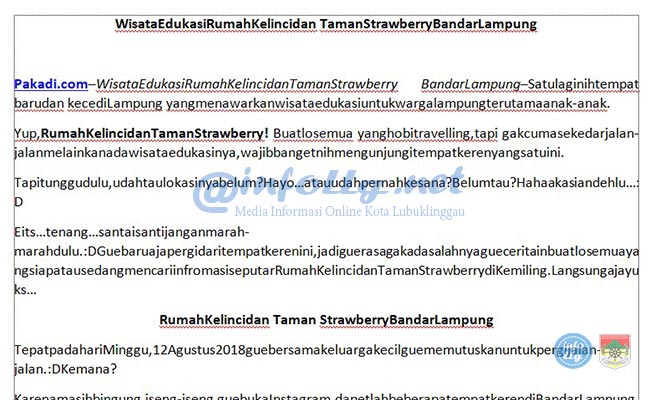
Sebelum kita masuk ke solusi, mari kita pahami dulu mengapa spasi kalimat bisa menjadi berantakan di Word 2007.
- Spasi Ganda yang Tidak Disengaja: Ini adalah penyebab paling umum. Terkadang, saat mengetik cepat atau menyalin-tempel teks dari sumber lain, kita secara tidak sengaja menekan tombol spasi lebih dari satu kali di antara kata-kata atau kalimat.
- Pengaturan Spasi Antar Kalimat Otomatis: Word memiliki pengaturan untuk spasi antar kalimat. Jika pengaturan ini tidak sesuai dengan yang Anda inginkan, atau jika ada beberapa pengaturan yang bertabrakan, spasi bisa menjadi tidak konsisten.
- Pengaturan Spasi Antar Paragraf: Terkadang, yang terlihat seperti spasi antar kalimat yang berantakan sebenarnya adalah spasi yang berlebihan antar paragraf. Word memungkinkan kita mengatur spasi sebelum dan sesudah paragraf secara terpisah.
- Perataan Teks (Justification): Ketika Anda menggunakan perataan teks "Rata Kanan-Kiri" (Justify), Word secara otomatis menyesuaikan spasi antar kata untuk membuat tepi kiri dan kanan teks rata. Jika pengaturan ini terlalu agresif, spasi antar kata bisa menjadi sangat lebar, yang sekilas mungkin disalahartikan sebagai spasi antar kalimat yang berantakan.
- Karakter Non-Cetak (Hidden Characters): Karakter seperti tab, spasi tambahan, dan tanda akhir paragraf tersembunyi secara default. Jika Anda tidak melihatnya, Anda mungkin tidak menyadari adanya spasi ekstra yang menyebabkan masalah.
- Format dari Sumber Lain: Saat menyalin teks dari situs web, dokumen PDF, atau program lain, format spasi yang berbeda bisa terbawa, menyebabkan inkonsistensi saat ditempelkan di Word 2007.
- Pengaturan Font dan Ukuran: Meskipun jarang, terkadang kombinasi font tertentu dan ukuran font yang sangat besar bisa memengaruhi tampilan spasi.
Bagian 2: Solusi Praktis untuk Merapikan Spasi Kalimat
Setelah kita mengidentifikasi potensi masalahnya, mari kita bahas langkah-langkah konkret untuk memperbaikinya.
Metode 1: Menggunakan Fitur "Cari dan Ganti" (Find and Replace) untuk Spasi Ganda
Ini adalah solusi tercepat dan paling efektif untuk mengatasi spasi ganda yang tidak disengaja.
- Buka Dokumen Anda: Buka file Word 2007 yang ingin Anda perbaiki.
- Akses Fitur Cari dan Ganti: Tekan
Ctrl + Hpada keyboard Anda, atau klik tab "Beranda" (Home), lalu di grup "Pengeditan" (Editing), klik "Ganti" (Replace). - Cari Spasi Ganda: Di kotak "Cari apa" (Find what), ketikkan dua spasi (
- Ganti dengan Spasi Tunggal: Di kotak "Ganti dengan" (Replace with), ketikkan satu spasi (
- Lakukan Penggantian Berulang: Klik tombol "Ganti Semua" (Replace All). Word akan memberi tahu Anda berapa banyak penggantian yang dilakukan.
- Ulangi Prosesnya: Penting untuk mengulangi langkah ini. Kadang-kadang, menghapus dua spasi dapat menciptakan tiga spasi, atau empat spasi, dan seterusnya. Jadi, setelah melakukan "Ganti Semua", periksa kembali. Jika masih ada spasi ganda yang terdeteksi, ulangi proses "Cari dan Ganti" hingga Word menyatakan tidak ada lagi penggantian yang ditemukan. Ini biasanya hanya membutuhkan 2-3 kali pengulangan.
Metode 2: Mengaktifkan Tampilan Karakter Non-Cetak
Melihat karakter tersembunyi akan membantu Anda mengidentifikasi dengan tepat di mana spasi ekstra atau tanda paragraf berlebihan berada.
- Aktifkan Tampilan Paragraf: Buka dokumen Anda. Klik tab "Beranda" (Home). Di grup "Paragraf" (Paragraph), cari tombol yang berbentuk seperti simbol "¶" (pilcrow). Klik tombol ini.
- Perhatikan Tampilan: Anda sekarang akan melihat simbol "¶" di akhir setiap paragraf, titik-titik di antara kata-kata untuk mewakili spasi, dan simbol lain untuk karakter khusus lainnya.
- Identifikasi Spasi Ekstra: Dengan tampilan ini, Anda akan dengan mudah melihat jika ada lebih dari satu titik di antara kata atau kalimat, atau jika ada spasi tambahan di akhir kalimat sebelum tanda baca.
- Hapus Secara Manual: Setelah Anda melihat spasi ekstra tersebut, Anda dapat menghapusnya secara manual dengan menekan tombol
BackspaceatauDelete. - Nonaktifkan Tampilan: Jika Anda sudah selesai merapikan, klik kembali tombol "¶" untuk menonaktifkan tampilan karakter non-cetak.
Metode 3: Mengatur Spasi Antar Paragraf
Masalah spasi yang berlebihan seringkali berasal dari pengaturan spasi antar paragraf yang terlalu besar.
- Pilih Teks yang Relevan: Anda bisa memilih seluruh dokumen (
Ctrl + A) atau hanya bagian tertentu yang bermasalah. - Buka Pengaturan Paragraf: Klik kanan pada teks yang dipilih, lalu pilih "Paragraf…" (Paragraph…). Alternatifnya, klik tab "Beranda" (Home), grup "Paragraf" (Paragraph), lalu klik ikon panah kecil di sudut kanan bawah grup tersebut.
- Periksa Pengaturan Spasi: Di jendela "Paragraf", lihat bagian "Spasi" (Spacing).
- Sebelum (Before): Ini adalah spasi sebelum paragraf.
- Sesudah (After): Ini adalah spasi setelah paragraf.
- Spasi Antar Baris (Line Spacing): Ini adalah spasi antar baris dalam satu paragraf.
- Sesuaikan Nilai: Atur nilai "Sebelum" dan "Sesudah" menjadi angka yang lebih kecil, misalnya 0 pt atau 6 pt. Untuk "Spasi Antar Baris", Anda biasanya ingin menggunakan "Tunggal" (Single) atau "1.15".
- Klik OK: Klik tombol "OK" untuk menerapkan perubahan.
Metode 4: Menangani Masalah Perataan Teks (Justify)
Jika Anda menggunakan perataan "Rata Kanan-Kiri" (Justify), spasi antar kata yang lebar bisa mengganggu.
- Periksa Perataan Teks: Pilih teks yang bermasalah. Lihat di tab "Beranda" (Home), grup "Paragraf" (Paragraph). Pastikan salah satu tombol perataan (Rata Kiri, Tengah, Rata Kanan, Rata Kanan-Kiri) terpilih.
- Opsi Perataan Lanjutan: Jika Anda menggunakan "Rata Kanan-Kiri" dan spasi antar katanya terlalu lebar, Anda bisa mencoba menyesuaikan opsi perataan.
- Buka jendela "Paragraf" seperti pada Metode 3.
- Di bagian "Perataan" (Alignment), pastikan "Rata Kanan-Kiri" (Justify) terpilih.
- Perhatikan opsi "Spasi Kata Tingkat Lanjut" (Advanced Word Spacing) yang mungkin tersedia di beberapa versi atau melalui pengaturan khusus. Namun, di Word 2007, ini lebih sering diatasi dengan cara berikut:
- Coba Perataan "Rata Kiri dengan Tepi Kanan" (Left-aligned with ragged right): Jika perataan Justify benar-benar merusak tampilan spasi antar kata, pertimbangkan untuk menggunakan perataan "Rata Kiri" (Align Left). Ini akan membuat tepi kanan teks terlihat tidak rata (ragged right), tetapi spasi antar kata akan kembali normal.
Metode 5: Membersihkan Format dari Teks yang Disalin
Ketika Anda menyalin teks dari sumber eksternal, seringkali format bawaannya yang menyebabkan masalah spasi.
- Salin Teks: Salin teks yang ingin Anda masukkan ke Word.
- Tempelkan Sebagai Teks Biasa: Di Word 2007, alih-alih menekan
Ctrl + V(Tempel Normal), gunakan opsi "Tempel Khusus" (Paste Special).- Klik panah di bawah tombol "Tempel" (Paste) di tab "Beranda" (Home).
- Pilih "Tempel Khusus…" (Paste Special…).
- Di jendela yang muncul, pilih "Teks Tidak Diformat" (Unformatted Text) atau "Teks Biasa" (Plain Text).
- Klik "OK".
- Atur Ulang Format: Teks yang ditempelkan sekarang akan memiliki format dasar Word. Anda kemudian dapat menerapkan gaya dan spasi yang Anda inginkan menggunakan metode-metode di atas.
- Alternatif Lain: Anda juga bisa menempelkan teks ke dalam Notepad terlebih dahulu (yang hanya menyimpan teks biasa), lalu menyalinnya dari Notepad dan menempelkannya ke Word.
Bagian 3: Tips Tambahan untuk Keterbacaan Optimal
Selain memperbaiki spasi yang berantakan, ada beberapa praktik terbaik lain yang dapat meningkatkan keterbacaan dokumen Anda di Word 2007.
- Konsisten: Gunakan satu gaya spasi di seluruh dokumen Anda. Hindari mencampur spasi tunggal, 1.15, dan ganda tanpa alasan yang jelas.
- Gunakan Gaya Dokumen: Manfaatkan fitur Gaya (Styles) di Word. Dengan mendefinisikan gaya untuk judul, subjudul, dan teks isi, Anda dapat memastikan konsistensi format, termasuk spasi, di seluruh dokumen.
- Periksa Sebelum Mencetak: Selalu pratinjau dokumen Anda sebelum mencetak (
File > Print Preview). Ini akan memberi Anda gambaran yang jelas tentang bagaimana dokumen Anda akan terlihat dan memungkinkan Anda menangkap masalah spasi yang mungkin terlewat. - Gunakan Font yang Tepat: Pilih font yang mudah dibaca. Font serif seperti Times New Roman atau Garamond seringkali lebih baik untuk teks panjang, sementara font sans-serif seperti Arial atau Calibri cocok untuk judul atau teks yang lebih pendek.
- Hindari Spasi Berlebihan: Sekali lagi, hati-hati dengan spasi ganda, tab berlebihan, atau spasi kosong yang tidak perlu.
Kesimpulan
Spasi kalimat yang berantakan di Word 2007 memang bisa menjadi masalah yang menjengkelkan, tetapi dengan pemahaman yang tepat dan penggunaan fitur yang benar, Anda dapat dengan mudah mengatasinya. Menggunakan kombinasi fitur "Cari dan Ganti", mengaktifkan tampilan karakter non-cetak, serta mengatur spasi paragraf dan perataan teks akan membantu Anda mencapai dokumen yang rapi, profesional, dan nyaman dibaca. Ingatlah bahwa konsistensi adalah kunci, dan dengan sedikit latihan, Anda akan dapat menjaga kualitas visual dokumen Anda tetap optimal.
